こんにちは。さくです。
リビングに「Mac mini」を置いているのですが、家族がTVを使っているときは使用することができません。
別室にMacminiをもう1台買うのはもったいないので、どうにかMacminiを他の部屋で使うことができないかと思案しました。
調べてみたところ、「HDMI送受信機」なるものがあるようです。
ただし、MacminiにHDMI端子は1口しかないので、毎回抜き差しをする手間がかかってしまう。
そこでたどり着いたのが、「Apple TV」でした。
- 同じWi-Fi内なら「Air Play」ので飛ばせるらしい
- 快適らしい
- 歴代モデルがあって、中古でも問題なさそう
結果的に、「Mac mini」の映像を「Air Play」で別のTVに飛ばせることができました。結構快適にサクサク動きます。
ただし、不満な要素もあります。
AppleTVのモデルの検証や、AirPlayの使用感をまとめます。
「Apple TV」でできること
個人的には「Air Play」のみが欲しい機能でしたが、AppleTVでできることはたくさんあるみたいです。
・映画やビデオを観る
・ 音楽を聴く
・ ゲームで遊ぶ
・ 写真をスライドショーで見る
・サブディスプレイとして使う
などなど
「Apple TV」のモデル
2017年以降に発売された、4K対応モデルの「Apple TV 4K」がおすすめです。
第1世代・・・2017年、チップA10X
第2世代・・・2021年、チップA12
第3世代・・・2022年、チップA15
AirPlay目的だけなら、第1世代・第2世代でも問題なし。
ゲームがしたいなら、第3世代がパワーがあるので向いているようです。
「Apple TV」をTVに接続する
- HDMIでTVとつなぐ
- 電源をつなぐ
- リモコンでONにする
- TVにリンク機能があれば、TVが自動ONになる(REGZA:40V30にはある)
- Wi-Fiに接続する
※HDMIケーブルは別売りです。
「Mac mini」と「Apple TV」を「Air Play」でつなぐ
ここが本命です。
1.AppleTVを起動する(iPhoneをリモコンにすることができる)
2.Mac miniとモニターを起動する
3.Mac miniのAirPlayでAppleTVを選択
4.ミラーリングで表示される
5.Macminiのモニターを消してもそのまま使用できる
Macminiはリビングにある状態で、別室のTVで操作をすることができました。
まとめと感想
結果として、配線を抜き差しすることなく、Mac miniを別のTVにAirplayで表示させることができました。
家の2階のTVでも、Wi-Fi圏内だとAppleTVを接続することで使用できました。
キーボードもマウスも、bluetooth接続なら10mくらいは問題なく接続が切れません。
起動方法としては、AppleTVからMacminiを起動することはできませんでした。
Macminiを起動してモニターを選択するという”ひと手間”がかかってしまうので、そこをどうとらえるかですね。
理想は、AppleTVからMacminiを起動できればいいのですが、さすがに今後も実現は難しそう。
それと、一番気不満に思ったのが、飛ばした映像が「滲む」ことです。
いろいろ表示を探したり、解決策を調べたけど解消することができなかった。
Appleに対応したモニターでないとキレイに表示されないみたい。
Macminiがキレイに表示されている4KTVに、MacbookAirの画面を飛ばしてみても滲んだので、原因がよくわかりません。
そのほか、AirPlay画面だとabceedというアプリ内で観れる映画が表示されませんでした。なにか飛ばした映像だと著作権とかがあるのかな?
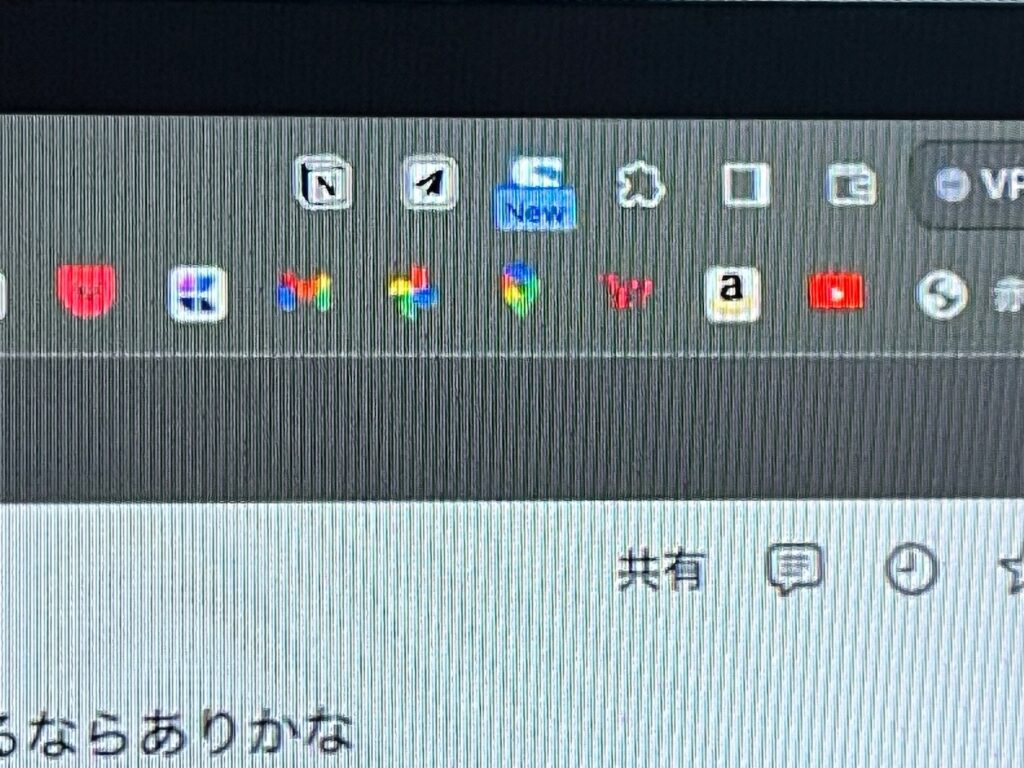
解像度の問題は「カラーフリンジ・エフェクト」の機能で解決か?
「カラーフリンジ・エフェクト」の機能を有効化すれば、キレイに表示されるという記事を見かけました。
期待してやってはみたけど、うまく改善されませんでした。。
【Mac】Catalinaにしたらフォントが汚くなった問題の解決法
defaults write -g CGFontRenderingFontSmoothingDisabled -bool NO
defaults -currentHost write -globalDomain AppleFontSmoothing -int 1
初期化コード
defaults -currentHost delete -globalDomain AppleFontSmoothing
それでは






コメント